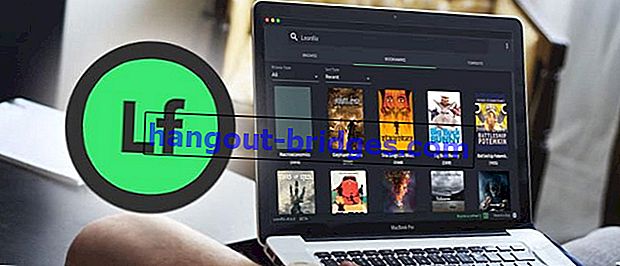Il modo più semplice per stampare etichette di invito | Per la preparazione al matrimonio!
Vuoi sposarti? Non dimenticare di preparare l'invito, banda! In modo che non sia complicato, prova a seguire il metodo dell'invito di stampa di Jaka su questo!
Sei tra quelli che si sposeranno presto? Se è così, allora hai molte cose da preparare, banda!
Una cosa importante da preparare è un invito. Bene, se hai molti inviti, non sentirti stanco se devi scrivere il nome dell'invito uno per uno
Pertanto, Jaka vuole condividere il modo più semplice per stampare etichette di invito con un laptop per aiutarti a creare un elenco di nomi di invito!
Come stampare etichette di invito
Per creare un'etichetta di invito usando un computer o un laptop, hai bisogno di attrezzature, banda!
Ciò che è chiaro, è necessario disporre di Microsoft Word e Microsoft Excel sul laptop. Inoltre, assicurati di avere anche una stampante e carta per etichette.
PASSAGGIO 1: creare un elenco di inviti
Innanzitutto è necessario Microsoft Excel . Questo software utilizzato per accedere all'elenco di inviti che si desidera includere sulla carta delle etichette.
Puoi scaricare il software tramite l'applicazione qui sotto!
 DOWNLOAD delle app di Microsoft Corporation Office & Business Tools
DOWNLOAD delle app di Microsoft Corporation Office & Business ToolsIn tal caso, puoi seguire i passaggi successivi! Tutto quello che puoi fare è inserire l'intero elenco dei nomi degli inviti e i loro indirizzi.
Crea una tabella con due colonne contenenti il nome e l' indirizzo come mostrato di seguito.

In tal caso, quindi salvare il file con il nome desiderato.
PASSAGGIO 2: impostare il formato della carta per etichette
Quindi, tutto ciò che devi fare è impostare il formato della carta per etichette in Microsoft Word. Se non hai ancora l'applicazione Microsoft Word, scarica il link seguente:
 DOWNLOAD delle app di Microsoft Corporation Office & Business Tools
DOWNLOAD delle app di Microsoft Corporation Office & Business ToolsIn tal caso, apri il menu Mailings > Avvia stampa unione > Etichette .

Successivamente, selezionare il menu Nuova etichetta per impostare il formato della carta per etichette.

Bene, qui devi usare un righello, una banda, per misurare la lunghezza e la larghezza della carta per etichette che usi.
Se hai già il numero, devi inserire i numeri nei Dettagli etichetta .

Forse ci sono termini che non capisci. Ma non devi preoccuparti perché Jaka ti dirà tutto qui sotto:
Margine superiore : la distanza tra la parte superiore dell'etichetta e la parte superiore della carta
Margine laterale : la distanza tra il lato dell'etichetta e il lato del foglio
Passo verticale : la distanza della larghezza dell'etichetta più i margini tra le etichette
Passo orizzontale : la distanza dell'etichetta più i margini tra le etichette
Altezza etichetta : larghezza etichetta
Larghezza etichetta : lunghezza etichetta
Numero attraverso : il numero di etichette in orizzontale
Numero giù : il numero di etichette sta diminuendo
L'unità che Jaka usa qui è il millimetro. Di solito, per impostazione predefinita Word utilizza pollici.
Per sostituirlo, è necessario andare su File > Opzioni > Avanzate > Visualizza > Mostra misure in unità di . Seleziona millimetro.

PASSAGGIO 3: inserire l'elenco degli inviti per l'etichetta
Quando si preme OK dopo aver impostato la lunghezza della carta per etichette, verrà visualizzato un display come di seguito.

Per visualizzare una linea, è necessario premere il segno di stress nell'angolo in alto a sinistra, selezionare Bordo e Ombreggiatura

Successivamente, fai clic sulla scheda Mailing e seleziona Destinatario > Usa elenco esistente . Seleziona il file Excel creato in precedenza.
Sempre nella stessa scheda, selezionare Inserisci campo unione per visualizzare NOME e INDIRIZZO . Fallo con la modalità come di seguito, può essere adattato alle esigenze.
Qui, Jaka creerà un formato NAME , quindi la parola DI , e in fondo è INDIRIZZO .

Successivamente, è possibile copiare e incollare il formato senza rimuovere il formato <> . Per essere più ordinato, organizzare il centraggio del testo.

Per vedere i risultati, puoi scegliere il menu Anteprima risultati . Il risultato sarà simile all'immagine qui sotto.

Fatto! Tutto quello che devi fare è stampare il documento sulla carta per etichette che hai preparato in precedenza.
PASSAGGIO 4: stampare un documento
Prima di stampare, non dimenticare di rimuovere le linee che si trovano sui bordi dell'etichetta. Il metodo è lo stesso di come farlo apparire.
Quindi nella stessa scheda Mailing , fai clic su Fine e unisci > Stampa documenti .

Sono disponibili tre opzioni, vale a dire Tutto , Record corrente o la pagina specifica che si desidera stampare. Scegli quale ti serve.

Successivamente, le impostazioni usciranno dalla stampante in uso. Immettere il formato della carta in base al formato della carta dell'etichetta che si sta utilizzando.

La carta per etichette è pronta, ora è il momento di sposarsi! Voglio dire, è ora di distribuire gli inviti, banda!
Quindi, come stampare etichette di invito usando Microsoft Word ed Excel. Spero che questo articolo sia utile, specialmente tu che ti sposerai nel prossimo futuro!
Leggi anche articoli su Word o altri articoli interessanti di Fanandi Ratriansyah